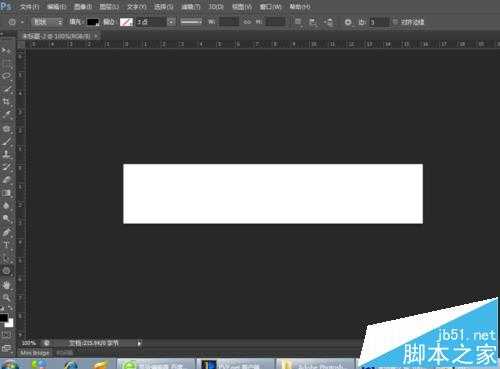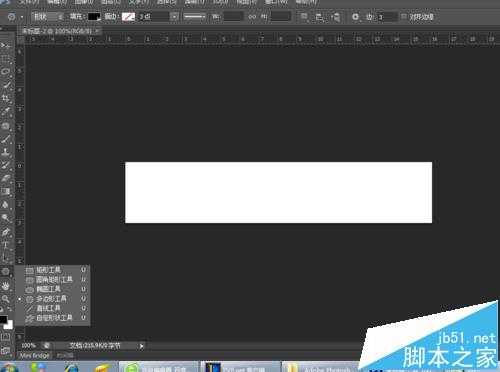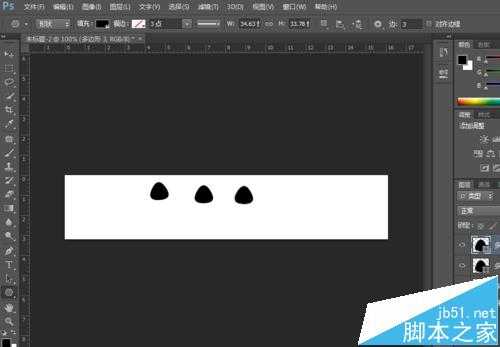相思资源网 Design By www.200059.com
做圆角三角形其实也非常的简答
- 软件名称:
- Photoshop CS6 13.0 官方版 中文绿色免费版 (PSCS6中文绿色版)
- 软件大小:
- 160MB
- 更新时间:
- 2014-05-15立即下载
1、打开ps新建一个图层(ctrl+n)自己用的时pscs6
2、右键点击形状工具会出现矩形工具、圆角矩形工具、椭圆工具、多边形工具等,这时候我们点击多边形工具。
3、再次点击右上角的设置按钮(齿轮状的)平滑拐角打勾 可以自己设置大小,边选择3,就可以制作出来了,颜色可以根据需求自己改
注意事项:
如果版本不一样位置可能不一样 这时候稍微找一下步骤都是这步骤
相关推荐:
PS照片中过度曝光的画面该怎么调整?
ps怎么使用橡皮擦工具扣除图片背景?
ps仿制图章工具怎么用怎么定义仿制源点?
标签:
ps,三角形
相思资源网 Design By www.200059.com
广告合作:本站广告合作请联系QQ:858582 申请时备注:广告合作(否则不回)
免责声明:本站文章均来自网站采集或用户投稿,网站不提供任何软件下载或自行开发的软件! 如有用户或公司发现本站内容信息存在侵权行为,请邮件告知! 858582#qq.com
免责声明:本站文章均来自网站采集或用户投稿,网站不提供任何软件下载或自行开发的软件! 如有用户或公司发现本站内容信息存在侵权行为,请邮件告知! 858582#qq.com
相思资源网 Design By www.200059.com
暂无ps圆角三角形怎么画? ps多边形工具绘制圆角三角形的教程的评论...
RTX 5090要首发 性能要翻倍!三星展示GDDR7显存
三星在GTC上展示了专为下一代游戏GPU设计的GDDR7内存。
首次推出的GDDR7内存模块密度为16GB,每个模块容量为2GB。其速度预设为32 Gbps(PAM3),但也可以降至28 Gbps,以提高产量和初始阶段的整体性能和成本效益。
据三星表示,GDDR7内存的能效将提高20%,同时工作电压仅为1.1V,低于标准的1.2V。通过采用更新的封装材料和优化的电路设计,使得在高速运行时的发热量降低,GDDR7的热阻比GDDR6降低了70%。